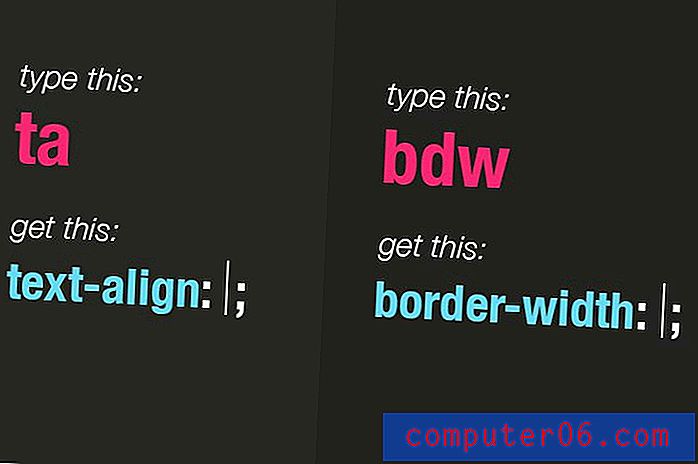Slik viser du mer av hver e-post i iPhone 11 Mail-appen
- Ved å fullføre disse trinnene vil du kunne vise mer av innholdet i individuelle e-postmeldinger i innboksen.
- Vi endrer en innstilling som heter “Forhåndsvisning” som viser begynnelsesdelen av e-postmeldingene.
- Du har flere alternativer å velge mellom som lar deg tilpasse hvor mye av hver e-postmelding du ønsker til hvordan i innboksen.
- Dette påvirker bare standard Mail-appen.
- Åpne Innstillinger- appen.
- Bla nedover og velg alternativet Mail .
- Trykk på forhåndsvisningsknappen .
- Trykk på antall linjer du vil vise for hver e-post.
Når du åpner Mail-appen på iPhone-en din, ser du innboksen. Avhengig av innstillingene dine og antall e-postadresser du har satt opp, kan denne innboksen vise meldinger fra en eller flere e-postkontoer.
Du har muligheten til å tilpasse måten mye av informasjonen i innboksen vises på, inkludert hvor mye av hver e-postmelding du ser.
Guiden vår nedenfor viser deg hvordan du kan vise mer av innholdet fra hver av e-postmeldingene dine i iPhone Mail-appen ved å endre forhåndsvisningsinnstillingen.
Slik viser du flere linjer med hver e-postmelding i iPhone-posten
Trinnene i denne artikkelen ble utført på en iPhone 11 i iOS 13.3.1. Dette vil også fungere på andre iPhone-modeller som kjører iOS 13, så vel som de nyeste versjonene av iOS.
Trinn 1: Trykk på Innstillinger- ikonet.

Trinn 2: Velg alternativet Mail .
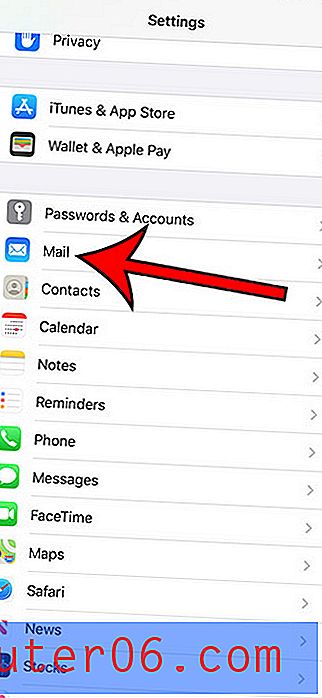
Trinn 3: Trykk på forhåndsvisningsknappen .
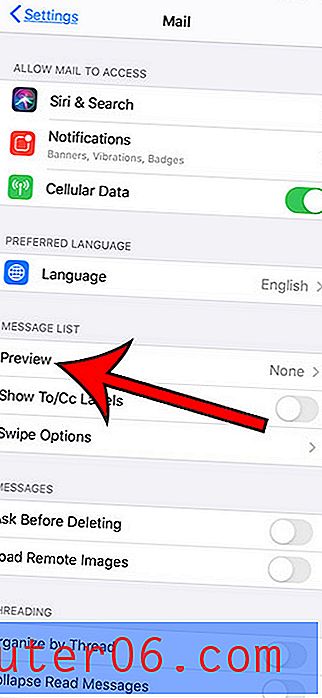
Trinn 4: Velg antall forhåndsvisningslinjer som skal vises for hver e-postmelding.
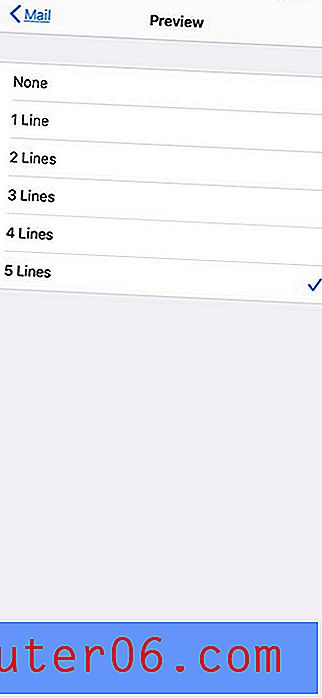
Merk at endring av denne innstillingen vil påvirke antallet e-postmeldinger du kan se på skjermen din samtidig.
Finn ut hvorfor iPhonen din ikke viser noen bilder i e-postene dine, eller velg å slutte å vise bilder i e-postmeldinger ved å endre innstillingen Last inn eksterne bilder.